マイクロソフトがBluetooth LEオーディオの要件とWindows 11、10のサポートの詳細を発表

Microsoft は、2023 年 5 月に Windows 11 22H2 KB5026446 (ビルド 22621.1778) (Moment 3 とも呼ばれる) で Bluetooth LE (低エネルギー) オーディオ サポートを導入しました。
Windows Update は、Windows エクスペリエンスの重要な部分です。しかし、それらはさまざまな理由で迷惑になる可能性があり、その最大の理由はおそらく更新頻度が高すぎることです。
Windows のアップデートは良いことですが、アップデートの頻度が高すぎる場合があります。また、再起動が必要になるため、ワークフローが頻繁に中断される可能性もあります。
Windows が頻繁に更新される理由と、それを停止する方法を見てみましょう。
Windows はなぜ頻繁にアップデートされるのでしょうか?
Microsoft は、Windows 10 のリリースにより、Windows の扱い方を変更しました。Windows 10 より前は、Windows 7 や 8 などの Windows バージョンは別々のソリューションとして考えられていました。
Windows 10 以降、Microsoft は Windows をサービスとして維持します。同社はWindows 10 を「Windows の最後のバージョン」とさえ呼んでいます。これは、Windows の新バージョンはリリースされず、新しいアップデートのみがリリースされることを意味します。しかし、ご存知のとおり、Microsoft は Windows の新しいバージョンである Windows 11 をリリースしました。
Windows が頻繁に更新される理由は、Microsoft が Windows に新機能の更新、バグ修正、ドライバーの更新、Window Defender 定義の更新などを提供する必要があるためです。
ただし、これらの更新はランダムではなく、スケジュールに従って行われます。このスケジュールを知っておくと、特定の Windows 更新プログラムをインストールする理由や、更新プログラムを遅らせることができるかどうかを理解するのに役立ちます。
Windows 10 と Windows 11 の更新スケジュール
Microsoft は 2015 年に Windows 10 をリリースしたとき、年に 2 回の機能更新と毎月第 2 火曜日の 1 回の累積更新のスケジュールに従いました。さらに、Defender 定義の更新、セキュリティ修正、およびドライバーの更新が断続的に行われます。
Windows 10 バージョン 21H2 以降では状況が少し異なります。 Windows 10 では現在、Microsoft が 18 か月または 30 か月間サポートする機能アップデートが 1 年に 1 回のみ提供され、累積アップデートや品質アップデートは毎月提供されます。
Windows 11 も Windows 10 と同様の更新スケジュールに従います。Microsoft が Home エディションと Pro エディションに対して 24 か月間のサポートを約束している年次機能更新と、毎月の品質更新があります。 Enterprise エディションと Education エディションのサポートは最大 36 か月間続きます。
Windows Defender の更新頻度、ドライバーの更新、バグ修正
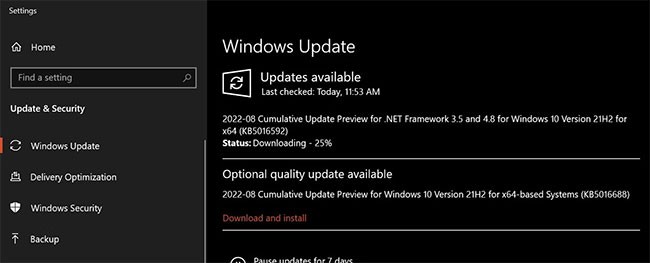
Windows は、1 日に 1 回、不定期に更新プログラムをチェックし、通常は毎日配信される品質更新プログラム、機能更新プログラム、および Windows Defender 定義更新プログラムを探します。
緊急の脆弱性に対応するために、いつでも重要なセキュリティ更新が提供される場合があります。
さらに、コンピューターのドライバーのアップグレードが多数あるため、通常よりも多くのアップデートが提供される場合もあります。多くのデバイス メーカーは、ドライバーの更新を Microsoft に送信します。同社は、簡単に導入できるよう、これらの機能を Windows アップデートに組み込みました。
つまり、1 日に複数の更新を受け取るのは普通のことです。これらの更新のほとんどは自動的にインストールされるため、ワークフローを中断することはありません。
ただし、機能の更新、一部のドライバーの更新、および一部のセキュリティ修正では、デバイスの再起動が必要になります。そしてそれはかなり迷惑なことになりかねません。幸いなことに、Windows の更新を短時間一時停止することができます。
Windowsのアップデートを停止する方法
Windows の更新を停止する方法を学ぶ前に、通常の状況では Windows の更新を停止してはならないことを覚えておくことが重要です。
アップデートは PC エクスペリエンスを向上させるように設計されています。バグ修正を実装し、新機能を導入し、セキュリティを強化し、パフォーマンスを向上させます。したがって、常にインストールする必要があります。
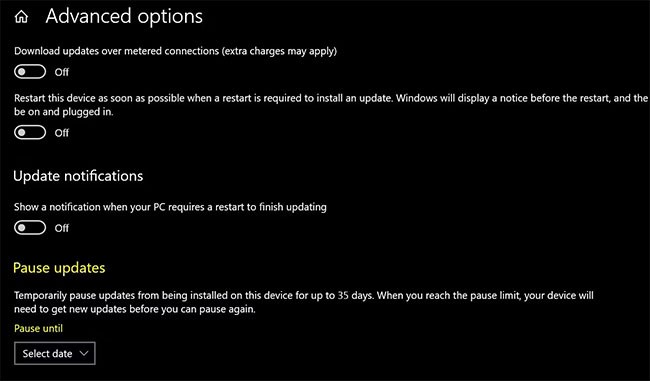
それ以外の場合は、Windows の更新を最大 35 日間一時停止する方法は次のとおりです。
すべてのソフトウェア アップデートと同様に、Windows のアップデートによって問題が発生する場合があります。たとえば、更新後にパフォーマンスの問題が発生する可能性があります。幸いなことに、これらの問題のほとんどは簡単に解決できます。
Microsoft は、2023 年 5 月に Windows 11 22H2 KB5026446 (ビルド 22621.1778) (Moment 3 とも呼ばれる) で Bluetooth LE (低エネルギー) オーディオ サポートを導入しました。
Windows 10 のアバターを自分の写真やまったく新しいスタイルに変更すると、コンピューター上のユーザー アカウントを区別しやすくなります。
2024 年 10 月のレポートでは、他のバージョンの Windows と比較した Windows 11 の市場シェアの概要を示します。
Windows はハッカーに最も狙われるオペレーティング システムです。したがって、オンラインでもオフラインでも安全を保つには、PC の防御システムを強化する必要があります。この記事では、Windows 10 でセキュア サインインを有効または無効にする方法について説明します。
Windows 10 にプリンターを追加するのは簡単ですが、有線デバイスの場合のプロセスはワイヤレス デバイスの場合とは異なります。
Windows 10 を高速化したい、Windows 10 の速度を改善したい、または Windows 10 の起動を高速化したいですか? Windows 10 を高速化するすべての方法がこの記事に記載されています。読んで適用し、Windows 10 コンピューターの実行速度を速めてください。
Windows を初めて使用する場合でも、ベテランのユーザーであっても、最終的には診断が容易ではない問題にシステムが遭遇することになります。テクニカル サポートに連絡する前に、試すことができる PC 診断ツールがいくつかあります。
Windows クリップボード履歴は、Windows 10 の 10 月のアップデートで大幅に改良されました。
マイクロソフトは、このオペレーティング システムが 2025 年 10 月に必ず終了するという事実にもかかわらず、Windows 10 に新機能を追加する計画を発表し続けています。
Microsoft は Windows 11 をコンピューティングの未来として宣伝していますが、最近、多くの人がメインの PC を Windows 10 にダウングレードしています。このため、古いオペレーティング システムに戻すことは実際に価値がある場合があります。
Microsoft は公式コーデックを有料で提供しており、Windows 10 には含まれていません。ただし、クレジットカードを発行して 0.99 ドルを支払わなくても、コーデックを無料で入手できます。
タスクバーにマウスを移動すると、設定していない場合はデフォルトですべての機能が表示されますが、マウスを他の場所に移動すると、タスクバーは自動的に非表示になります。
Bluetooth は私たちの生活をよりスマートで便利にします。Windows 10 で Bluetooth が利用できないなどの Bluetooth の問題を回避するために、ユーザーは Windows 10 用の Bluetooth ドライバーを定期的にダウンロードして更新する必要があります。
Windows 10 の使い慣れた外観と操作性が恋しい場合は、いくつかの簡単な調整を行うだけで、スタート メニュー、タスク バー、その他の使い慣れた要素を復元できます。
Windows 10 でコンピューターのプロパティ (またはシステムのプロパティ) を開くには、次の 6 つの方法のいずれかを使用できます。
VPNとは何か、そのメリットとデメリットは何でしょうか?WebTech360と一緒に、VPNの定義、そしてこのモデルとシステムを仕事にどのように適用するかについて考えてみましょう。
Windows セキュリティは、基本的なウイルス対策だけにとどまりません。フィッシング詐欺の防止、ランサムウェアのブロック、悪意のあるアプリの実行防止など、様々な機能を備えています。しかし、これらの機能はメニューの階層構造に隠れているため、見つけにくいのが現状です。
一度学んで実際に試してみると、暗号化は驚くほど使いやすく、日常生活に非常に実用的であることがわかります。
以下の記事では、Windows 7で削除されたデータを復元するためのサポートツールRecuva Portableの基本操作をご紹介します。Recuva Portableを使えば、USBメモリにデータを保存し、必要な時にいつでも使用できます。このツールはコンパクトでシンプルで使いやすく、以下のような機能を備えています。
CCleaner はわずか数分で重複ファイルをスキャンし、どのファイルを安全に削除できるかを判断できるようにします。
Windows 11 でダウンロード フォルダーを C ドライブから別のドライブに移動すると、C ドライブの容量が削減され、コンピューターの動作がスムーズになります。
これは、Microsoft ではなく独自のスケジュールで更新が行われるように、システムを強化および調整する方法です。
Windows ファイルエクスプローラーには、ファイルの表示方法を変更するためのオプションが多数用意されています。しかし、システムのセキュリティにとって非常に重要なオプションが、デフォルトで無効になっていることをご存知ない方もいるかもしれません。
適切なツールを使用すれば、システムをスキャンして、システムに潜んでいる可能性のあるスパイウェア、アドウェア、その他の悪意のあるプログラムを削除できます。
以下は、新しいコンピュータをインストールするときに推奨されるソフトウェアのリストです。これにより、コンピュータに最も必要な最適なアプリケーションを選択できます。
フラッシュドライブにオペレーティングシステム全体を保存しておくと、特にノートパソコンをお持ちでない場合、非常に便利です。しかし、この機能はLinuxディストリビューションに限ったものではありません。Windowsインストールのクローン作成に挑戦してみましょう。
これらのサービスのいくつかをオフにすると、日常の使用に影響を与えずに、バッテリー寿命を大幅に節約できます。
Ctrl + Z は、Windows で非常によく使われるキーの組み合わせです。基本的に、Ctrl + Z を使用すると、Windows のすべての領域で操作を元に戻すことができます。
短縮URLは長いリンクを簡潔にするのに便利ですが、実際のリンク先を隠すことにもなります。マルウェアやフィッシング詐欺を回避したいのであれば、盲目的にリンクをクリックするのは賢明ではありません。
長い待ち時間の後、Windows 11 の最初のメジャー アップデートが正式にリリースされました。




























